|
 |
モバイルの設定 |  |
[オプション >> 個人環境の設定 >> モバイル]では、旧来の携帯端末(フィーチャーフォン)向けの画面でメールの閲覧や送信を利用する際の設定になります。スマートフォン専用画面の設定ではありません。それぞれの項目を選択、または設定値を入力した後、 をクリックしてください。 をクリックしてください。 |
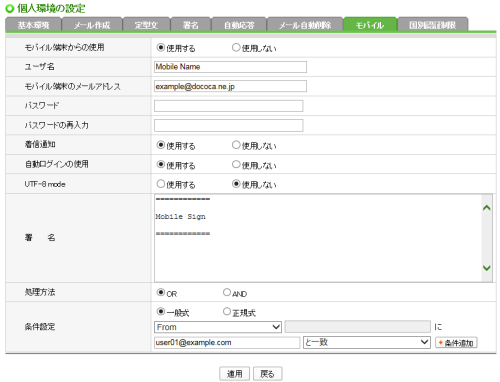 |
| モバイル端末からの使用 |
| 旧来の携帯端末向けの専用画面(以下、モバイル専用画面)を利用してメールの閲覧や送受信を行うかどうか設定します。 「使用する」を選択すると、モバイル専用画面へログインできます。 「使用しない」を選択すると、着信通知メールは発送されません。 |
| ユーザ名 |
| モバイル端末から送信する際に送信者(From)に表示される名前を設定します。 |
| モバイル端末のメールアドレス |
| 着信通知の宛先になります。ここに入力したメールアドレスで実際のメールの送受信が行われるわけではありません。 |
| パスワード |
| Webメールのログインに使用する際に、モバイル端末では入力することが面倒な長いパスワードを設定している場合、モバイル端末から簡単にモバイル専用画面へログインできるようにモバイル端末用のパスワードを設定できます。モバイル専用画面には、ここで設定したパスワードとWebメールのログインに使用するパスワードの両方のパスワードでログインできます。 モバイル用のパスワードには、4文字以上16文字以下の半角英数字と記号類を組み合わせて登録することができ、パスワードとして使用可能な文字は、以下の66種類です。 01234567890abcdefghijklmnopqrstuvwxyzABCDEFGHIJKLMNOPQRSTUVWXYZ-._ ※パスワードの入力可能な文字数や使用可能な文字の種類はサイトによって異なる場合があります。 |
| パスワードの再入力 |
| 確認のため、もう一度パスワードを入力してください。 |
| 着信通知 |
| 着信通知を使用するか、使用しないかを選択します。 使用する場合は、モバイル端末からの使用の設定も「使用する」に選択する必要があります。 「使用する」を選択した場合、メールを受信すると指定されたモバイル端末のメールアドレスに、小さいサイズの通知メールが発送されます。通知メールの本文には、モバイル端末用の専用画面へログインをするためのURLが記載されます。モバイル専用のログイン画面は、表示するためにデータ量を抑えた画面になりますので、Webメールやスマートフォン専用のログイン画面とは異なります。 |
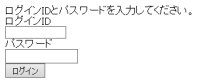 |
| 自動ログインの使用 |
| 自動ログインを使用するか、使用しないかを選択します。 使用する場合は、着信通知の設定も「使用する」に選択する必要があります。モバイル端末のメールアドレスに通知されたメールの本文には、モバイル専用画面へ自動ログインするためのURLが記載されます。自動ログイン用のURLをクリックすると、ログインは自動で行われるので、IDとパスワードの入力は必要ありません。 |
| UTF-8 mode |
| メールに日本語と英語以外の言語が含まれている場合(日本語だけでもcharsetがUTF-8の場合)、モバイル専用画面でも正しく表示と送信ができるようにする設定です。 お使いのモバイル端末が日本語と英語以外の言語の表示や入力に対応している場合は、「使用する」を選択してください。対応していない場合は、「使用する」を選択しても正しく表示されません。「使用しない」を選択している場合は、モバイル端末から送信したメールに日本語と英語以外の言語が含まれていても文字コード(charset)は、ISO-2022-JPになります。「使用する」を選択している場合は、日本語と英語以外の言語が含まれていると文字コード(charset)は、UTF-8になります。 |
| 署名 |
| モバイル専用画面からのメールを送信した際に、ここで設定した署名がメールの本文の最後に付加されます。 |
| 処理方法 |
| 条件設定を複数追加した場合、[OR]または[AND]で条件に該当するメールを受信した場合のみ指定されたモバイル端末のメールアドレスへ着信通知メールが発送されます。 |
| 条件設定 |
| 着信通知の設定を「使用する」にしている場合、条件を設定することで、その条件に該当するメールを受信した場合のみ着信通知を行います。 “一般式”または“正規式”(正規表現)を選択して、ヘッダの条件をプルダウンメニューから選択します。 直接入力する場合は、プルダウンメニューの一番下にある「直接入力」を選択して、右側の入力欄に記入してください。 条件内容を入力した後、“一般式”を選択した場合は入力した内容に対する条件もプルダウンメニュー( が含まれる、が含まれない、など )から選択します。また、“一般式”を選択した場合は、英字の大文字と小文字を区別しますが、“正規式”の場合は区別しません。  をクリックすると条件設定欄が追加表示され、10個まで条件を追加することができます。 をクリックすると条件設定欄が追加表示され、10個まで条件を追加することができます。 |